轻松修复 YouTube 服务器 400 错误的最佳 5 个解决方案
YouTube 是观看您喜爱视频的热门平台之一。它的优势在于,它甚至允许您选择所需的视频质量,以获得更好的体验。然而,有时您的屏幕会显示服务器出现问题。这种错误令人沮丧,因为您无法再观看您喜爱的视频。因此,要修复 YouTube 错误 400,您必须阅读本文的所有内容。我们将教您如何快速有效地解决桌面上的错误。您还将了解播放过程中出现此类错误的一些原因。因此,来这里获取有关讨论的所有信息。

第 1 部分。导致 YouTube 错误 400 的原因
在找到最佳解决方案来修复错误之前,最好先了解使用 YouTube 时出现此类错误的原因。阅读以下所有细节,了解所有信息。
互联网连接问题
有时,如果您的网络连接不稳定,屏幕上会显示服务器错误 400。这是因为平台会检测并发现请求不正确或格式错误。
浏览器缓存和 Cookie 损坏
如果您的浏览器缓存或 Cookie 损坏,可能会导致 YouTube 视频播放不流畅。因此,如果 YouTube 无法播放视频,请务必检查 Cookie 和浏览器缓存状态。
过时的浏览器
过时的浏览器可能会导致兼容性问题。此外,浏览器可能会使用 YouTube 不再支持的格式或弃用协议。
浏览器插件或扩展
如果您访问了各种插件或扩展程序,可能会导致视频播放问题。使用 YouTube 平台时,最好禁用多个扩展程序,例如广告拦截器、脚本拦截器、隐私工具等。
第 2 部分。如何修复 YouTube 服务器错误 400
您是否正在寻找解决错误的最佳方法?在这种情况下,您必须阅读本节中的所有解决方案才能获得理想的结果。
解决方案 1:禁用 YouTube 中的限制模式
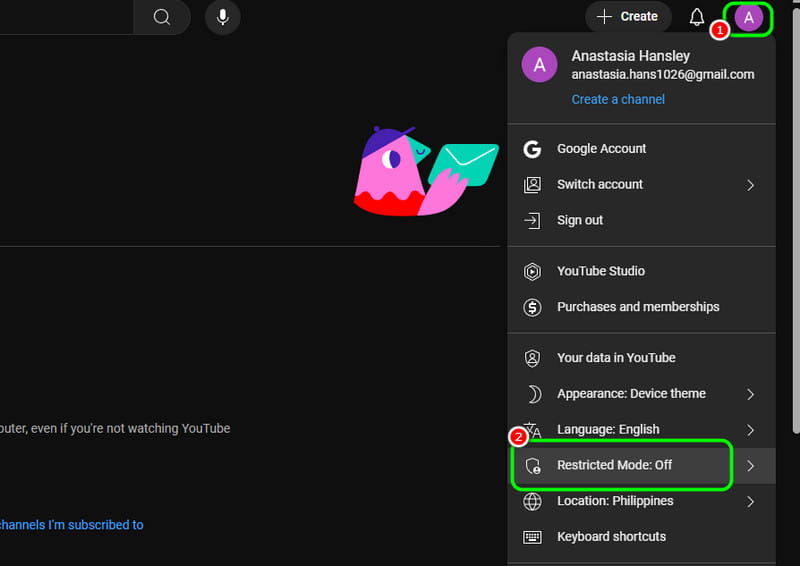
YouTube 预置了限制模式功能。此功能允许您过滤成人视频。它还会在您通过链接访问内容时显示 400 错误。如果您想解决这个问题,最好的方法之一是关闭或禁用 限制模式 在您的 YouTube 上。要关闭此功能,请前往“个人资料”部分,点击“限制模式”选项,然后将其关闭。
解决方案 2:允许数据使用
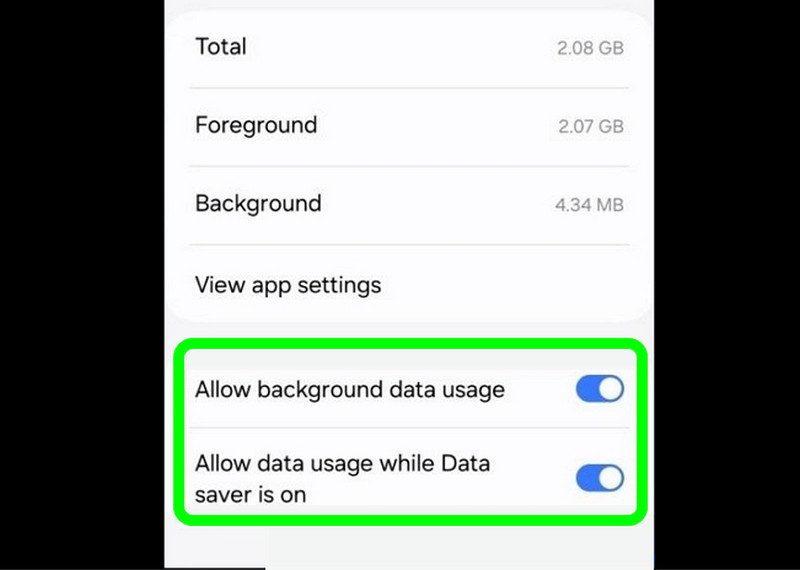
客户端问题通常会导致此错误。但有时,它也与流量保存过程或网络限制有关。允许使用全部流量可以帮助您解决使用 YouTube 观看各种视频时出现的错误。请前往您的 YouTube 应用,然后继续 应用信息 选项以启用数据使用。之后,点击“限制数据使用”,直到出现复选框。完成后,点击“确定”保存更改。
解决方案 3:清除 YouTube 缓存和 Cookie
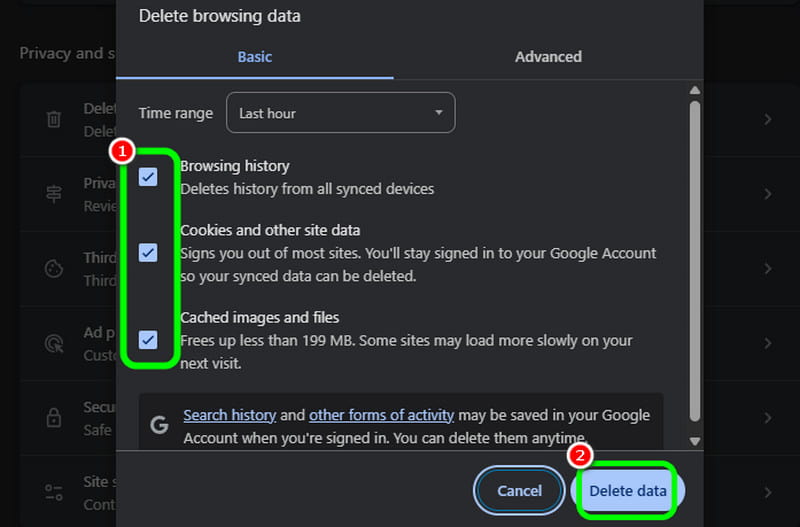
如果平台提示“YouTube,服务器出现 400 错误”,您可以通过删除 YouTube 缓存和 Cookie 来解决问题。清除缓存和 Cookie 有助于提升浏览器性能,尤其是在访问 YouTube 时。如果您想尝试此解决方案,只需打开浏览器,点击界面右上角的三个点。然后,点击 删除浏览数据 删除所有缓存和 cookie 的选项。
解决方案 4:更新 YouTube 应用
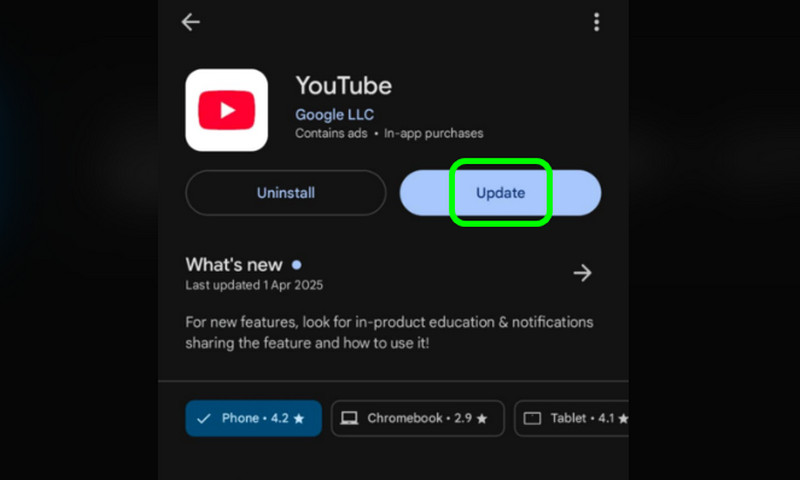
您可以使用的下一个解决方案是更新您的 YouTube 应用程序。使用过时的应用程序可能会导致视频播放错误或 YouTube 服务器错误 400。因此,如果您想要流畅的视频播放,最好获取应用程序的更新版本。步骤很简单。您可以在 Apple Store 或 Play Store 中搜索 YouTube 应用程序。之后,系统会提示您按下 更新资料 按钮。如果您的应用尚未更新,则会出现此按钮。如果没有按钮,则表示您已在使用更新版本的 YouTube。
解决方案 5:重启设备
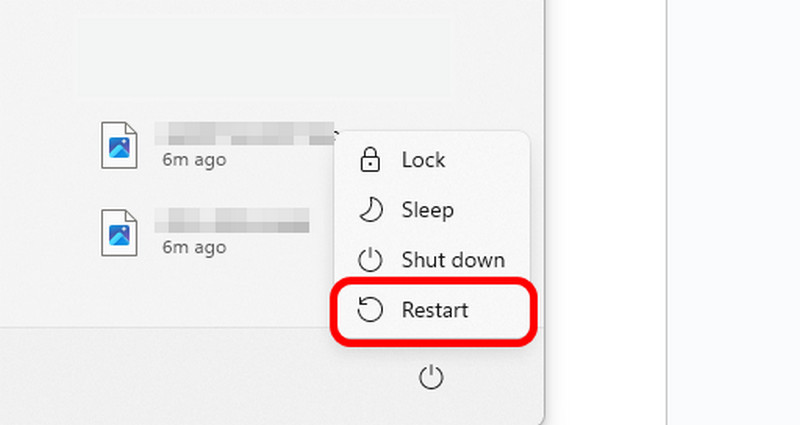
如果您的设备出现临时故障,则可能会出现 YouTube 服务器 400 的问题。在这种情况下,最好的办法是重启您的电脑。要开始此过程,请点击 开始 屏幕上的按钮。之后,勾选电源按钮并点击“重启”选项。完成后,您就可以开始在 YouTube 平台上播放视频了。
第 3 部分。如何修复 YouTube 错误 400 上的损坏视频
如果您的视频损坏了,就无法播放。因此,为了处理损坏或损坏的视频文件,我们希望您访问 Vidmore 视频修复这款视频修复软件提供简单的修复流程,让您在修复后即可播放损坏的文件。此外,由于该软件能够提供令人满意的视频质量,您可以获得更佳的体验。您还可以插入不同格式的视频,例如 MP4、MKV、WMV、AVI、FLV、M4V、MOV 等。此外,您还可以修复各种问题的视频,例如卡顿、画面模糊、像素化等。如果您需要一款功能强大的视频修复程序,不妨考虑使用 Vidmore Video Fix。
特征
● 它可以提供流畅的视频修复过程。
● 该软件可以处理高清、4K 和 8K 视频。
● 它可以提供快速的视频修复过程。
● 该程序可以提供友好、整洁的用户界面。
要开始修复服务器错误 400,请查看以下说明。
步骤1。 首先,你必须得到 Vidmore 视频修复 在您的计算机上。然后,安装并启动它以开始该过程。
第2步。 之后,点击 红加 插入损坏的视频。然后,勾选蓝色加号以添加示例视频。
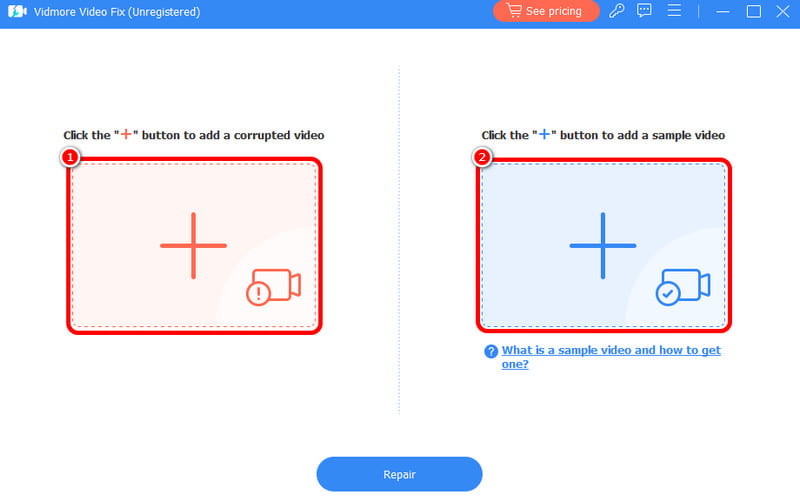
第三步 添加两个视频文件后,勾选 修理 开始视频修复过程。

第四步。 对于最后一个过程,请单击 保存 下面的按钮将修复后的视频保存到桌面上。

如果您想顺利修复受损视频,可以参考上述说明来达到预期效果。此外,使用该软件还有更多好处。您可以修复卡顿、模糊、像素化和卡顿的视频。因此,请访问 Vidmore Video Fix 来了解其整体功能。
结论
如果您想要修复 YouTube 错误 400 的最佳方案,可以使用本教程中的所有方法。您还将深入了解问题的原因。此外,如果您想要最出色的软件来修复损坏的视频,Vidmore Video Fix 无疑是最佳选择。我们推荐使用此程序来快速流畅地恢复您的视频。




